Как посчитать слова в Excel
Вы умеете считать слова в Word и Powerpoint(count words in Word and Powerpoint) . Вы когда-нибудь задумывались, как можно считать слова в Microsoft Excel ? Есть ли возможность подсчитывать слова или есть формула для этого? В этом руководстве мы поможем вам понять, как легко считать слова на листе Excel с формулами. Давайте посмотрим, по какой формуле это сделать, и разберемся в ней.
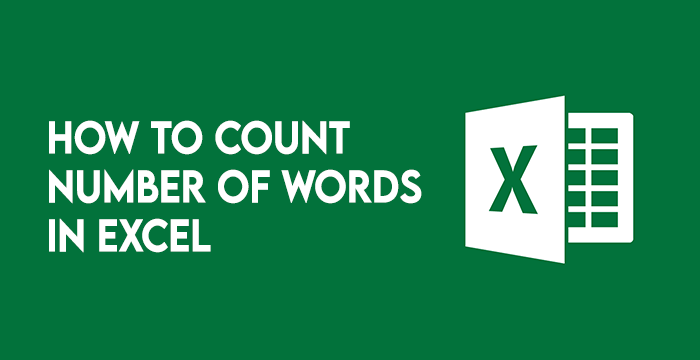
Функции для подсчета слов в Excel
Как и в Microsoft Word или Powerpoint , в Excel нет инструмента для подсчета слов. Но есть способ считать слова. Хотя это сложный процесс и работает только для одной клетки за раз, мы справимся с ним и заставим его работать для группы клеток. Чтобы понять формулу для подсчета слов, нам нужно сначала понять несколько функций в формуле. Они LEN(), TRIM(), и SUBSTITUTE().
- Функция
LEN()берет ячейку и возвращает количество символов, которые появляются в ячейке. Это дает нам количество символов в ячейке с количеством пробелов между символами. - Функция
TRIM()дает количество символов, которые появляются в ячейке, вырезая наши пробелы в начале и в конце текста в ячейке. - Функция
SUBSTITUTE()заменяет часть текста или данных другой частью по нашему выбору. Синтаксис для этого таковSUBSTITUTE(Cell,"old_text","new_text"). Не забывайте всегда заключать текст в кавычки в формуле.
Мы используем эти три функции в формуле, чтобы получить количество слов.
Как посчитать слова в Excel
Для подсчета слов в Excel мы будем использовать описанные выше функции, которые мы изучили. Мы используем их вместе, чтобы получить число, которое мы хотим знать, которое является количеством слов. Поскольку в Excel нет инструмента для подсчета количества слов, нам нужно быть более изобретательными в использовании функций для подсчета слов. Для этого мы подсчитаем количество символов в ячейке с помощью LEN()функции, а затем подсчитаем количество символов с помощью SUBSTITUTE()функции без пробелов. Затем мы добавляем разницу между ними к 1, чтобы получить количество слов.
Простыми словами, мы подсчитываем количество пробелов в ячейке и добавляем к нему 1, чтобы получить правильное количество слов. Давайте посмотрим, как мы можем это сделать.
Подсчет слов(Count Words) без пробелов(Spaces) в начале(Beginning) или в конце
Для подсчета слов без пробелов в начале или в конце текста в ячейке мы используем только функции LEN()и SUBSTITUTE().
Тогда формула для этого будет выглядеть так: =LEN(cell)-LEN(SUBSTITUTE(Cell," ",""))+1.
Чтобы понять это простыми словами, мы подсчитываем количество символов в ячейке и вычитаем его из количества символов в ячейке без пробелов и добавляем к нему 1, чтобы получить количество слов.
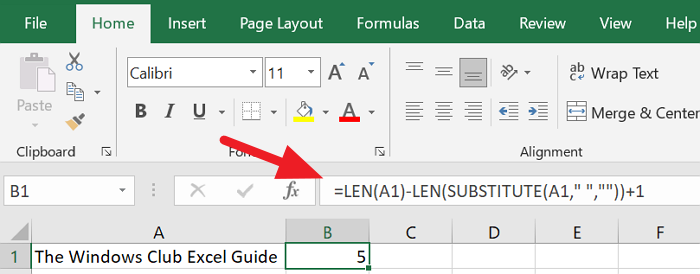
Чтобы подсчитать количество слов на листе Excel , вы должны подсчитать каждую ячейку и сложить их вместе, чтобы получить окончательный подсчет всего листа.
Читайте(Read) : Как использовать функцию DGET в Microsoft Excel(How to use the DGET function in Microsoft Excel) .
Подсчет(Count) слов с пробелами в начале(Beginning) и в конце(End)
Для подсчета слов с пробелами в начале и конце в ячейке включаем TRIM()функцию в формулу.
Тогда формула для этого будет выглядеть так: =LEN(TRIM(Cell))-LEN(SUBSTITUTE(Cell," ",""))+1.
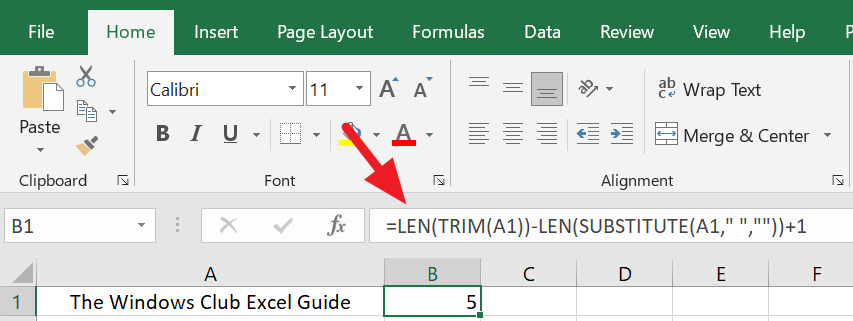
Чтобы получить количество слов на всем листе, вы должны применить одну и ту же формулу к каждой ячейке и сложить все значения, чтобы получить окончательное число.
Вот как мы получаем количество слов на листе Excel . Нам нужно быть более бдительными, осторожными и творческими, чтобы получить число без ошибок и просчётов. Проверьте(Check) формулы и функции, прежде чем сделать окончательный вывод.
Прочитайте(Read) : 10 самых полезных советов и рекомендаций по Excel для начинающих(10 most useful Excel Tips and Tricks for beginners)
Related posts
Как использовать Percentile.Exc function в Excel
Как использовать NETWORKDAYS function в Excel
Как сосчитать номер Yes or No entries в Excel
Excel, Word or PowerPoint не мог начать в прошлый раз
Как использовать Automatic Data Type feature в Excel
Как изменить цвет Excel worksheet Tab
Как использовать DISC function в Excel
Как распечатать выбранные ячейки в Excel or Google Sheets на одной странице
Как добавить Trendline в Microsoft Excel worksheet
Как написать, построить и использовать VLOOKUP function в Excel
Как использовать MID and MIDB function в Microsoft Excel
Как использовать Rept Function в Excel
Convert CSV до Excel (XLS or XLSX) с использованием Command line в Windows 10
Как добавить Country or Area Code на Phone Number List в Excel
Как создать Radar Chart в Windows 11/10
Как изменить по умолчанию File Format для сохранения в Word, Excel, PowerPoint
Как использовать Mode function в Excel
Как разделить один столбец в несколько столбцов в Excel
Как создать Tournament Bracket в Windows 11/10
Как использовать DCOUNT and DCOUNTA Function в Excel
